Hoe haal je het meeste uit je Apple Pencil
Apple's $ 100 iPad Pro-accessoire is beslist meer dan alleen een stylus, hoewel het op het eerste gezicht op een stylus lijkt. Veel gebruikers lijken gemakkelijk gefrustreerd te raken met het prijskaartje - zonder het ware potentieel van het apparaat te kennen. Apple zegt dat het de ultieme "toverstaf" is. Dit artikel behandelt enkele tips om het maximale uit je Apple Pencil te halen.
Gebruik meer dan de standaard app om notities te maken
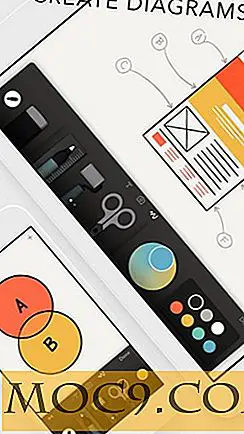
Zelfs als u geen artiest bent, heeft de Apple Pencil een verscheidenheid aan toepassingen voor de gemiddelde Pro-gebruiker. Dit gebeurt vooral in de vorm van notities maken. Hoewel ik vond dat de standaard Notes-app in iOS fantastisch was, zijn er tal van andere opties die er zijn met meer functies. Papier van FiftyThree biedt meerdere levensechte schrijfgerei en een grote drukdetectie, zodat uw schrift er net zo goed uit zal zien als op papier. Als u bijvoorbeeld een vulpen boven een balpen of potlood verkiest, is dat een optie.
Verder ondersteunt de app arcering met de Apple Pencil. Als u het potlood tijdens het schrijven kantelt, vloeien er streken uit verschillende gebruiksvoorwerpen op basis van het kantelniveau.
Je kunt afbeeldingen, PDF's en meer relatief gemakkelijk combineren in de app. Het mooie hiervan is dat ze niet per se in lijn hoeven te zijn zoals in de iOS Notes-app. Je aantekeningen zijn vrijzinnig en niet noodzakelijk lineair, dus waarom zou je notities app moeten beperken?
Natuurlijk is Paper by FiftyThree niet de enige app in de App Store die ideaal is om notities te maken met de iPad Pro, maar het is zeker de taart als de beste gratis optie met de meeste functies.
Gebruik het voor grafisch ontwerp en kleurpicking

Wat vaak over het hoofd wordt gezien, is de perfecte precisie van de Pencil's pixel, vooral als het gaat om het kiezen van een kleur op een palet. Bij het afstemmen van kleuren in een app voor een grafisch ontwerp of een tekenapp, kunt u het potlood op het palet proberen in plaats van alleen uw vinger. U kunt de exacte kleur selecteren waarvoor u kiest, in plaats van alleen iets 'goed genoeg' dat zich binnen de straal van uw vinger bevond.
Vervang de tip zo vaak

Een vervangende punt voor het potlood is inbegrepen in de doos, en u zult de punt na elke harde daling willen vervangen of wanneer het potlood begint om nauwkeurigheid te verliezen. Een metalen sensor in de punt doet het grootste deel van het werk en kan na een tijdje contact verliezen met de rest van de behuizing van het potlood. Voordat u de punt volledig vervangt door een nieuwe, probeert u de huidige te verwijderen en opnieuw te bevestigen. Koppel en repareer het potlood bovendien via de Bluetooth-instellingen van de iPad Pro als laatste redmiddel.
Tips voor het besparen van batterijen en opladen met de dongle
De batterij in het potlood laadt extreem snel, en je krijgt een volledige dertig minuten gebruikstijd van slechts vijftien seconden opladen. Het is absoluut belachelijk. Als u echter de voorkeur wilt geven aan het voorkomen van stroomuitval van langere perioden waarin u het apparaat niet gebruikt, koppelt u het potlood los van de iPad Pro via Bluetooth-instellingen. Om opnieuw verbinding te maken, moet u het potlood even aansluiten op de onderkant van de iPad Pro.
Laten we eerlijk zijn - het laden van dit ding vanaf de iPad zelf is prima als je in een mep zit, maar het ziet er vreemd uit en is een goede manier om te riskeren dat de bliksemaansluiting van het Potlood wordt uitgeschakeld. Gebruik in plaats daarvan de meegeleverde mannelijk naar vrouwelijke bliksemadapter en sluit deze aan op een bliksemsnoer om gemakkelijk toegankelijk te houden.
Conclusie
Wat vind je van het Apple Pencil? Is het slechts een te duur accessoire of iets waar je veel gebruik van kunt maken? Welke functies in de aankomende iOS 11 ben je enthousiast over dat toevoegen aan de Potlood's mogelijkheden? Laat het ons weten in een reactie hieronder!







